Gmail Supprimer Tous Les Messages D’Un Expéditeur – Dans le monde numérique actuel, notre boîte de réception peut rapidement devenir encombrée de messages provenant de diverses sources. Si vous êtes confronté à un flot incessant d’e-mails d’un expéditeur spécifique, Gmail offre des moyens efficaces de les supprimer tous en quelques étapes simples.
Cet article vous guidera à travers les différentes méthodes pour supprimer tous les messages d’un expéditeur dans Gmail, vous permettant de reprendre le contrôle de votre boîte de réception et de maintenir une organisation optimale.
Supprimer tous les messages d’un expéditeur

Supprimer tous les messages d’un expéditeur dans Gmail est une tâche simple qui peut être effectuée en quelques étapes simples. Suivez les instructions ci-dessous pour supprimer tous les messages d’un expéditeur dans votre compte Gmail :
Tout d’abord, connectez-vous à votre compte Gmail. Dans la barre de recherche située en haut de la page, saisissez l’adresse e-mail de l’expéditeur dont vous souhaitez supprimer tous les messages. Cela filtrera tous les messages provenant de cet expéditeur.
Dans le cadre de la gestion de vos e-mails, il peut être nécessaire de supprimer tous les messages provenant d’un expéditeur spécifique dans Gmail. Pour cela, des techniques efficaces sont disponibles. En complément, il est parfois utile de maîtriser l’art de répondre froidement à un message.
Cet article fournit des conseils précieux pour réagir avec distance et professionnalisme. De retour à Gmail, la suppression de tous les messages d’un expéditeur peut vous aider à désencombrer votre boîte de réception et à améliorer votre productivité.
Sélectionner tous les messages
Une fois que vous avez filtré tous les messages provenant de cet expéditeur, cochez la case située en haut de la liste des messages. Cela sélectionnera tous les messages de cet expéditeur.
Supprimer les messages
Une fois que vous avez sélectionné tous les messages, cliquez sur l’icône “Supprimer” située dans la barre d’outils supérieure. Cela supprimera tous les messages sélectionnés de votre compte Gmail.
La suppression de tous les messages d’un expéditeur dans Gmail peut s’avérer nécessaire pour désencombrer votre boîte de réception. Pour obtenir des informations plus précises sur le nombre de messages échangés dans une conversation, vous pouvez consulter le guide détaillé Découvrez le nombre de messages dans une conversation SMS . Revenir à Gmail, la suppression de tous les messages d’un expéditeur peut être effectuée en quelques étapes simples.
Utiliser des filtres pour sélectionner les messages

Gmail propose plusieurs options de filtrage qui vous permettent de sélectionner uniquement les messages provenant d’un expéditeur spécifique. Ces filtres sont basés sur des critères tels que l’adresse e-mail, le sujet du message ou le contenu du corps du message.
Pour utiliser les filtres, cliquez sur la flèche vers le bas à droite de la barre de recherche Gmail. Dans la fenêtre qui apparaît, entrez les critères de filtrage souhaités. Par exemple, pour filtrer les messages provenant d’une adresse e-mail spécifique, saisissez l’adresse dans le champ “De”.
Exemples de critères de filtrage
- De : Filtre les messages provenant d’une adresse e-mail spécifique.
- À : Filtre les messages envoyés à une adresse e-mail spécifique.
- Objet : Filtre les messages contenant un mot ou une phrase spécifique dans le sujet.
- Corps : Filtre les messages contenant un mot ou une phrase spécifique dans le corps du message.
- Taille : Filtre les messages d’une taille spécifique (par exemple, plus de 10 Mo).
- Date : Filtre les messages reçus ou envoyés à une date spécifique ou dans une plage de dates.
Vous pouvez combiner plusieurs critères de filtrage pour affiner votre recherche. Par exemple, vous pouvez filtrer les messages provenant d’une adresse e-mail spécifique et contenant un mot clé spécifique dans le sujet.
Lors de la suppression de tous les messages d’un expéditeur dans Gmail, il est possible que des messages importants soient supprimés accidentellement. Pour récupérer ces messages, il est recommandé de consulter le guide étape par étape sur Comment récupérer un message vocal archivé . En suivant attentivement les instructions fournies dans ce guide, il est possible de restaurer les messages supprimés et de les enregistrer en toute sécurité dans Gmail.
Créer un filtre pour supprimer automatiquement les messages
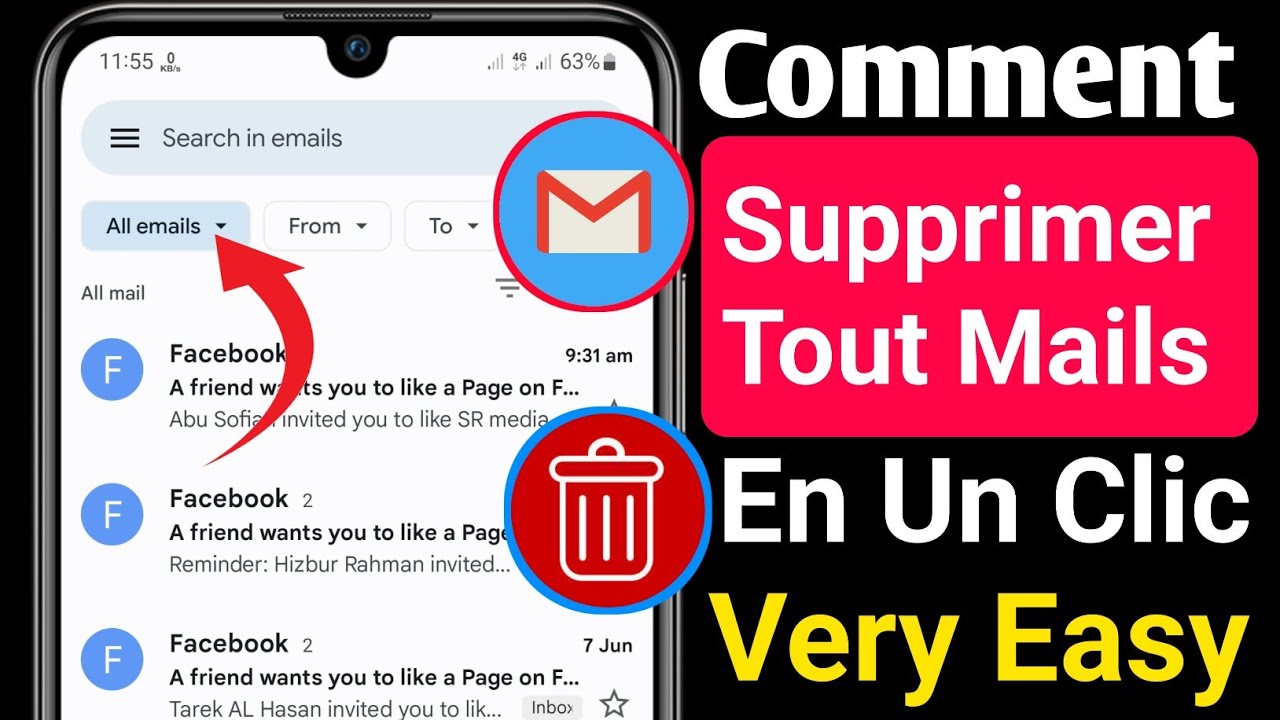
Créer un filtre dans Gmail permet de supprimer automatiquement les messages d’un expéditeur spécifique dès leur réception. Voici les étapes à suivre :
Filtrer les messages par expéditeur
- Ouvrez votre boîte de réception Gmail.
- Cliquez sur l’icône “Paramètres” (roue dentée) dans le coin supérieur droit.
- Sélectionnez “Voir tous les paramètres”.
- Dans l’onglet “Filtres et adresses bloquées”, cliquez sur “Créer un filtre”.
- Dans le champ “De”, saisissez l’adresse e-mail de l’expéditeur dont vous souhaitez supprimer les messages.
- Cliquez sur “Créer un filtre”.
Supprimer automatiquement les messages, Gmail Supprimer Tous Les Messages D’Un Expéditeur
- Dans la section “Que faire des messages correspondants”, cochez la case “Supprimer”.
- Cliquez sur “Créer un filtre”.
Désormais, tous les messages provenant de l’expéditeur spécifié seront automatiquement supprimés lorsqu’ils arriveront dans votre boîte de réception.
Utiliser des extensions pour simplifier la suppression: Gmail Supprimer Tous Les Messages D’Un Expéditeur
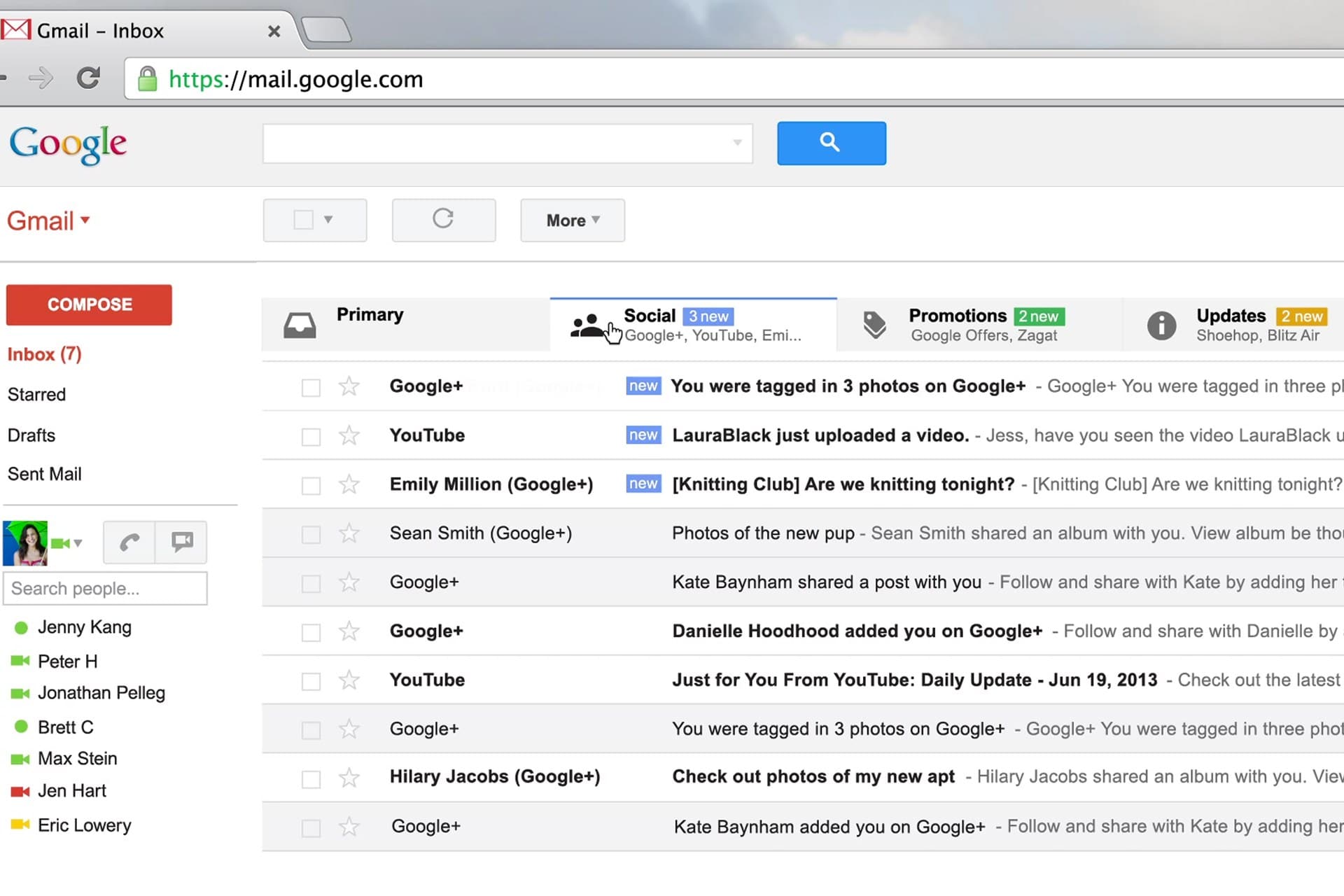
Plusieurs extensions Chrome et Firefox peuvent simplifier la suppression de tous les messages d’un expéditeur dans Gmail.
Ces extensions offrent des fonctionnalités pratiques, notamment la possibilité de supprimer les messages en bloc, de créer des filtres automatiques et d’ajouter des boutons de suppression rapide à l’interface Gmail.
Extension pour Chrome
- Unroll.me: Cette extension permet de se désabonner des newsletters et de supprimer tous les messages d’un expéditeur en un seul clic. Lien de téléchargement
- Clean Email: Cette extension analyse la boîte de réception et supprime automatiquement les messages inutiles, y compris ceux d’un expéditeur spécifique. Lien de téléchargement
- Remove Emails: Cette extension fournit un bouton de suppression rapide qui permet de supprimer tous les messages d’un expéditeur avec un seul clic. Lien de téléchargement
Extension pour Firefox
- Nuke Anything Enhanced: Cette extension permet de supprimer les messages en bloc, y compris ceux d’un expéditeur spécifique. Lien de téléchargement
- Auto Delete: Cette extension permet de créer des filtres automatiques pour supprimer les messages d’un expéditeur spécifique ou répondant à certains critères. Lien de téléchargement
Précautions à prendre
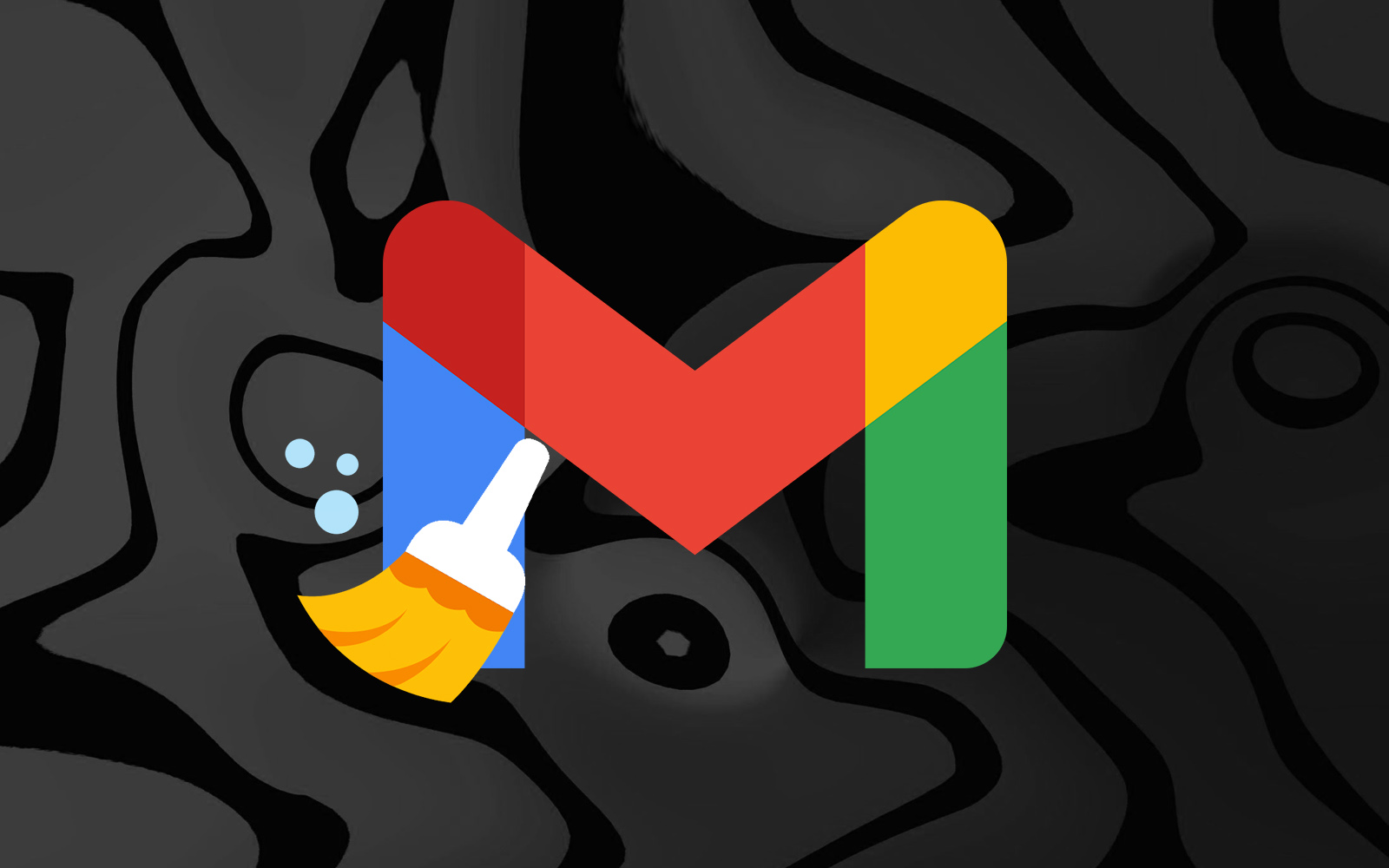
Avant de supprimer tous les messages d’un expéditeur, il est essentiel de prendre certaines précautions pour éviter toute suppression accidentelle de messages importants.Vérifiez l’identité de l’expéditeur. Assurez-vous que l’expéditeur est bien celui que vous pensez qu’il est. Vérifiez l’adresse électronique, le nom de l’expéditeur et le contenu du message pour vous assurer qu’ils correspondent à l’identité attendue.
Filtrer les messages
Utilisez des filtres pour sélectionner uniquement les messages de l’expéditeur spécifique que vous souhaitez supprimer. Cela vous permet d’éviter de supprimer accidentellement des messages d’autres expéditeurs.
Sauvegarder les messages importants
Si vous avez des messages importants de l’expéditeur que vous souhaitez conserver, sauvegardez-les avant de supprimer tous les messages. Vous pouvez les télécharger sur votre ordinateur ou les transférer vers un autre compte de messagerie.
Suppression progressive
Supprimez les messages par lots plutôt que tous à la fois. Cela vous permet de vérifier si des messages importants ont été supprimés accidentellement avant de supprimer le reste des messages.
Récupération des messages supprimés
Gmail conserve les messages supprimés dans la corbeille pendant 30 jours. Si vous supprimez accidentellement des messages importants, vous pouvez les récupérer à partir de la corbeille avant leur suppression définitive.
En suivant les étapes décrites dans cet article, vous pouvez facilement supprimer tous les messages d’un expéditeur dans Gmail. Que vous souhaitiez supprimer manuellement les messages, utiliser des filtres pour automatiser le processus ou explorer des extensions tierces, il existe une solution adaptée à vos besoins.
En prenant ces mesures, vous pouvez désencombrer votre boîte de réception, améliorer votre productivité et vous assurer que seuls les messages importants parviennent à votre attention.
